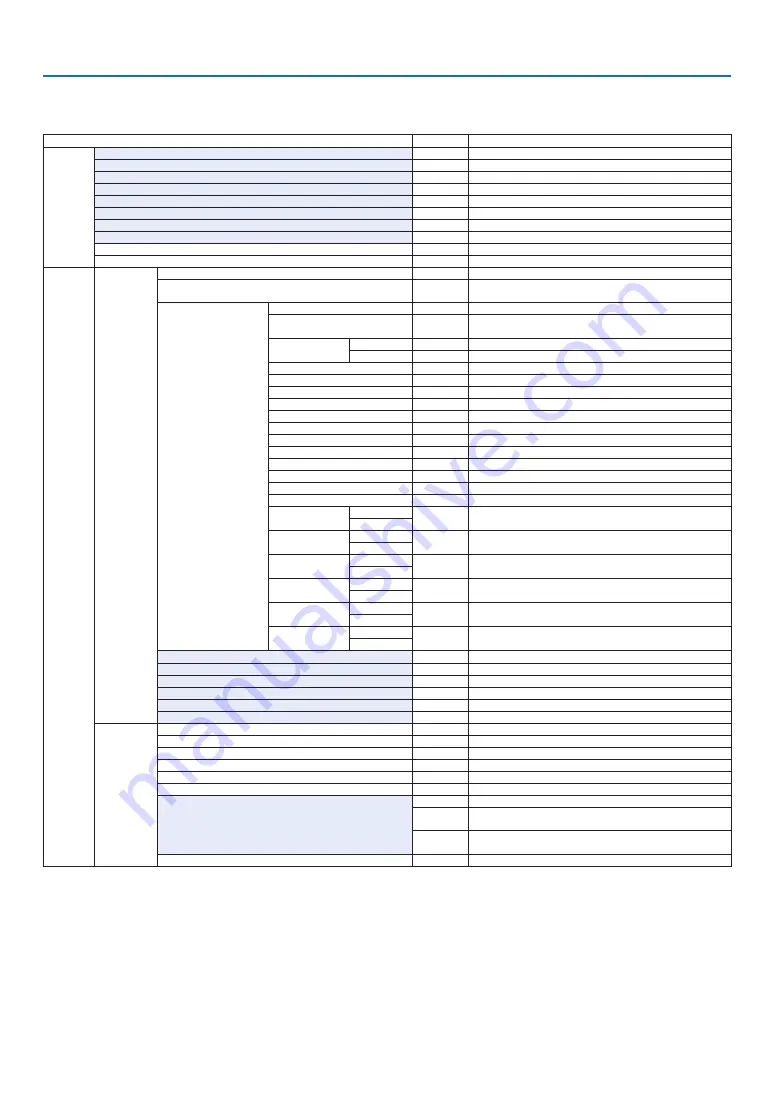
80
5. Using On-Screen Menu
*
The asterisk (*) indicates that the default setting varies depending on the signal.
*1 The [GAMMA CORRECTION] item is available when an item other than [DICOM SIM.] is selected for [REFERENCE].
*2 The [SCREEN SIZE] item is available when [DICOM SIM.] is selected for [REFERENCE].
*3 When [PRESENTATION] or [HIGH-BRIGHT] is selected in [REFERENCE], the [COLOR TEMPERATURE] is not available.
*4 The [INPUT RESOLLUTION] item is available when either COMPUTER or BNC signal is selected as the input terminal.
• Basic menu items are indicated by shaded area.
❸
List of Menu Items
Some menu items are not available depending on the input source.
Menu Item
Default
Options
INPUT
HDMI
*
DisplayPort
*
BNC
*
BNC(CV)
*
BNC(Y/C)
*
COMPUTER
*
HDBaseT
SLOT
ENTRY LIST
TEST PATTERN
ADJUST
PICTURE
MODE
STANDARD STANDARD, PROFESSIONAL
PRESET
*
HIGH-BRIGHT, PRESENTATION, VIDEO, MOVIE, GRAPHIC, sRGB,
DICOM SIM�, EDGE BLENDING
DETAIL SETTINGS
GENERAL
REFERENCE
*
HIGH-BRIGHT, PRESENTATION, VIDEO, MOVIE, GRAPHIC, sRGB,
DICOM SIM�, EDGE BLENDING
GAMMA
CORRECTION*
1
SELECT
DYNAMIC, NATURAL, BLACK DETAIL
REFERENCE
SCREEN SIZE*
2
*
LARGE, MEDIUM, SMALL
COLOR TEMPERATURE*
3
*
DYNAMIC CONTRAST
*
OFF, ON
Brilliant Color
*
OFF, MEDIUM, HIGH
WHITE BALANCE
CONTRAST R
0
CONTRAST G
0
CONTRAST B
0
BRIGHTNESS R
0
BRIGHTNESS G
0
BRIGHTNESS B
0
COLOR CORRECTION
RED
HUE
0
SATURATION
GREEN
HUE
0
SATURATION
BLUE
HUE
0
SATURATION
YELLOW
HUE
0
SATURATION
MAGENTA
HUE
0
SATURATION
CYAN
HUE
0
SATURATION
CONTRAST
0
BRIGHTNESS
0
SHARPNESS
0
COLOR
0
HUE
0
RESET
IMAGE
OPTIONS
CLOCK
*
PHASE
*
HORIZONTAL
*
VERTICAL
*
BLANKING
*
TOP, BOTTOM, LEFT, RIGHT
OVERSCAN
AUTO
AUTO, 0[%], 5[%], 10[%]
ASPECT RATIO
AUTO
(COMPUTER) AUTO, 4:3, 5:4, 16:9, 15:9, 16:10, FULL, NATIVE
AUTO
(COMPONENT/VIDEO/S-VIDEO) AUTO, 4:3, LETTERBOX, WIDE
SCREEN, ZOOM
AUTO
(COMPONENT/VIDEO/S-VIDEO) AUTO, 4:3 WINDOW, LETTERBOX,
WIDE SCREEN, FULL
INPUT RESOLUTION*
4
*
–
















































